Installation de l'agent pour Synology
Pour installer l'agent pour Synology, exécutez le fichier SPK dans Synology DiskStation Manager.
L'agent pour Synology ne prend en charge que les NAS dotés de processeurs x86_64. Les processeurs ARM ne sont pas pris en charge. Voir le centre de connaissances Synology.
Agent pour Synology 7.x
Prérequis
- Le terminal NAS exécute DiskStation Manager 7.x.
- Vous êtes membre du groupe d'administrateurs sur le terminal NAS.
- Le volume du NAS sur lequel vous souhaitez installer l'agent dispose d'au moins 200 Mo d'espace libre.
- Un client SSH est disponible sur votre ordinateur. Ce document utilise Putty comme exemple.
Limites
- Vous ne pouvez pas enregistrer l'agent pour Synology via QuickConnect. Pour enregistrer l'agent, accédez directement au terminal NAS.
Pour installer l'agent pour Synology
- Connectez-vous à Synology DiskStation Manager.
- Ouvrez le Package Center.
-
Cliquez sur Installation manuelle, puis sur Parcourir.
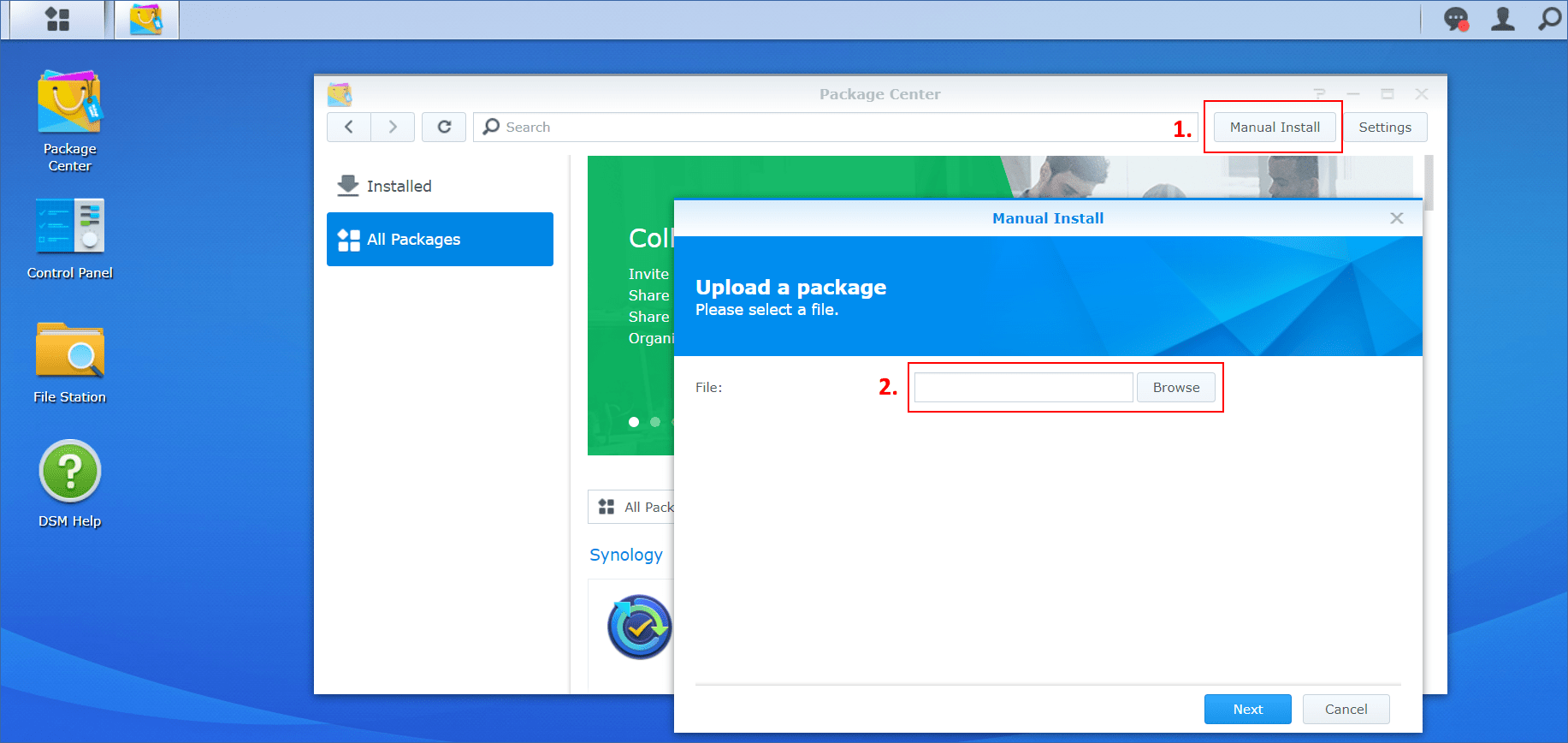
-
Sélectionnez le fichier SPK que vous avez téléchargé à partir de la console Cyber Protect, puis cliquez sur Suivant.
Un avertissement s'affiche pour indiquer que vous allez installer un package logiciel tiers. Ce message fait partie de la procédure d'installation standard.
- Pour confirmer que vous souhaitez installer le package, cliquez sur Accepter.
- Sélectionnez le volume sur lequel vous souhaitez installer l'agent, puis cliquez sur Suivant.
- Vérifiez les paramètres, puis cliquez sur Terminé.
-
Dans le Package Center de Synology DiskStation Manager, ouvrez l'agent Cyber Protect pour Synology, puis vérifiez que vous voyez l'écran suivant.
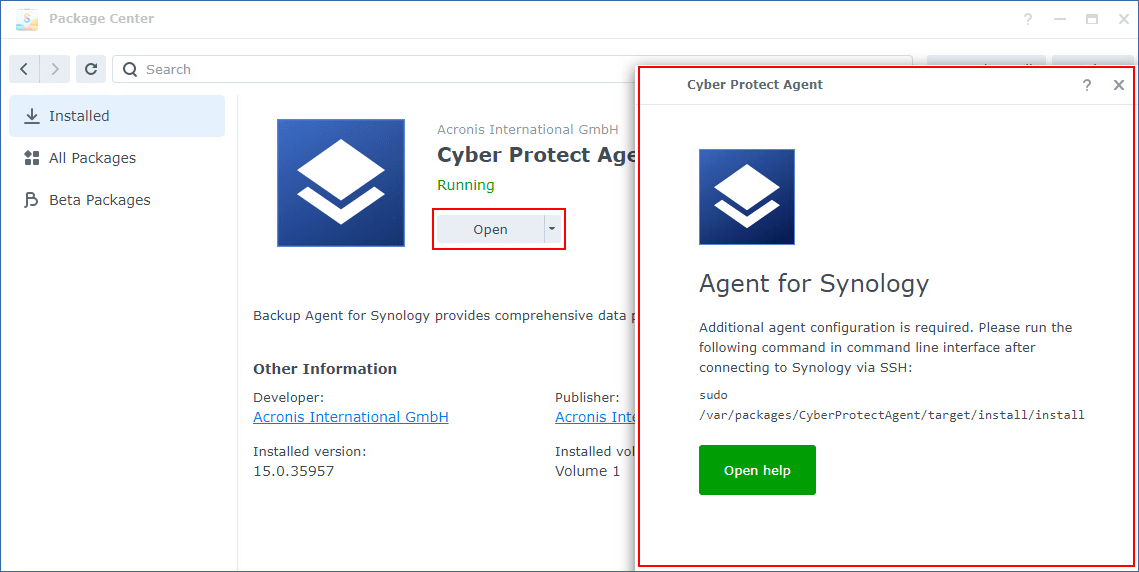
-
Dans le Panneau de configuration de Synology DiskStation Manager, accédez à Terminal & SNMP, puis activez l'accès SSH au terminal NAS.
-
Exécutez le script install sur le terminal NAS à l'aide d'un client SSH (dans cet exemple, Putty).
Le script permet l'accès root (superutilisateur) à DSM 7.0 ou à une version ultérieure, qui est l'accès nécessaire à la configuration de l'agent.
-
Démarrez Putty, puis spécifiez l'adresse IP ou le nom d'hôte du terminal Synology NAS.
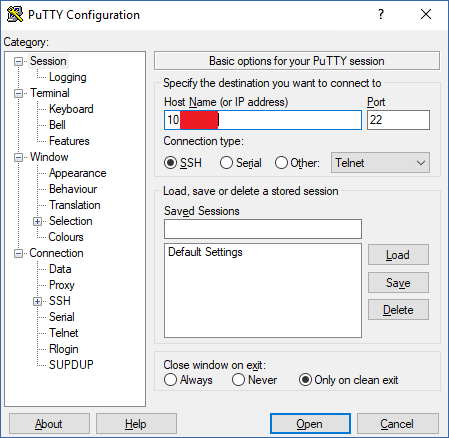
-
Cliquez sur Ouvrir, puis connectez-vous en tant qu'administrateur Synology DSM.
-
Exécutez la commande suivante.
sudo /var/packages/CyberProtectAgent/target/install/install
Après le démarrage du script, attendez 15 secondes pendant lesquelles les services Cyber Protection s'initialisent.
-
-
Dans le Panneau de configuration de Synology DiskStation Manager, accédez à Terminal & SNMP, puis désactivez l'accès SSH au terminal NAS. L'accès SSH n'est plus nécessaire.
-
Dans le Package Center de Synology DiskStation Manager, ouvrez l'agent Cyber Protect pour Synology.
-
Sélectionnez la méthode d'inscription.
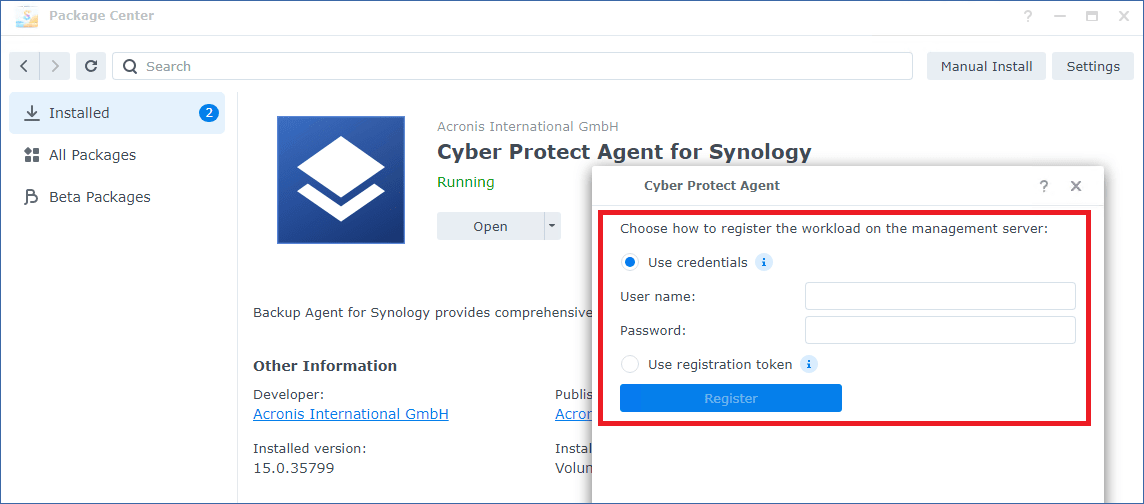
-
[Pour enregistrer l'agent en utilisant les informations d'identification].
-
Dans les champs Nom d'utilisateur et Mot de passe, indiquez les identifiants du compte sous lequel l'agent sera enregistré. Ce compte ne peut pas être un compte administrateur partenaire.
-
-
[Pour enregistrer l'agent à l'aide d'un jeton d'enregistrement]
-
Dans Adresse d'enregistrement, indiquez l'adresse exacte du centre de données. Il s'agit de l'URL que vous voyez après vous être connecté à la console Cyber Protect. Par exemple, https://us5-cloud.acronis.com.
N'utilisez pas un format d'URL sans adresse de centre de données. Par exemple, n'utilisez pas https://cloud.acronis.com. -
Dans le champ Jeton, indiquez le jeton d'enregistrement.
Pour plus d'informations sur la génération d'un jeton d'enregistrement, voir Génération d'un jeton d'enregistrement.
-
- Cliquez sur Enregistrer.
Agent pour Synology 6.x
Prérequis
- Le terminal NAS exécute DiskStation Manager 6.2.x.
- Vous êtes membre du groupe d'administrateurs sur le terminal NAS.
- Le volume du NAS sur lequel vous souhaitez installer l'agent dispose d'au moins 200 Mo d'espace libre.
Pour installer l'agent pour Synology
- Connectez-vous à Synology DiskStation Manager.
- Ouvrez le Package Center.
-
Cliquez sur Installation manuelle, puis sur Parcourir.
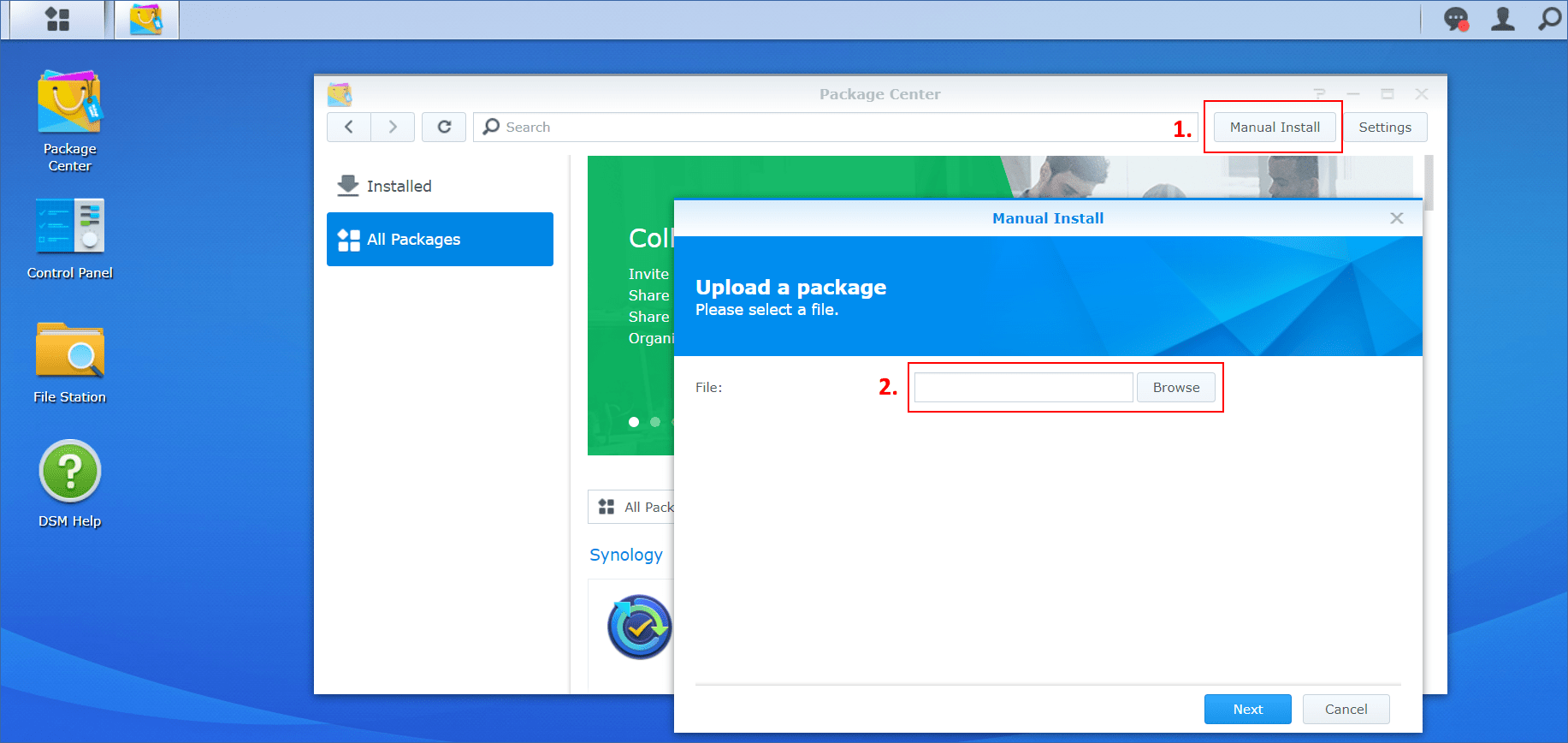
-
Sélectionnez le fichier SPK que vous avez téléchargé à partir de la console Cyber Protect, puis cliquez sur Suivant.
Un avertissement s'affiche pour indiquer que vous allez installer un package sans signature numérique. Ce message fait partie de la procédure d'installation standard.
-
Pour confirmer que vous souhaitez installer le package, cliquez sur Oui.
- Sélectionnez le volume sur lequel vous souhaitez installer l'agent, puis cliquez sur Suivant.
- Vérifiez les paramètres, puis cliquez sur Appliquer.
-
Dans le Package Center de Synology DiskStation Manager, ouvrez l'agent Cyber Protect pour Synology.
-
Sélectionnez la méthode d'inscription.
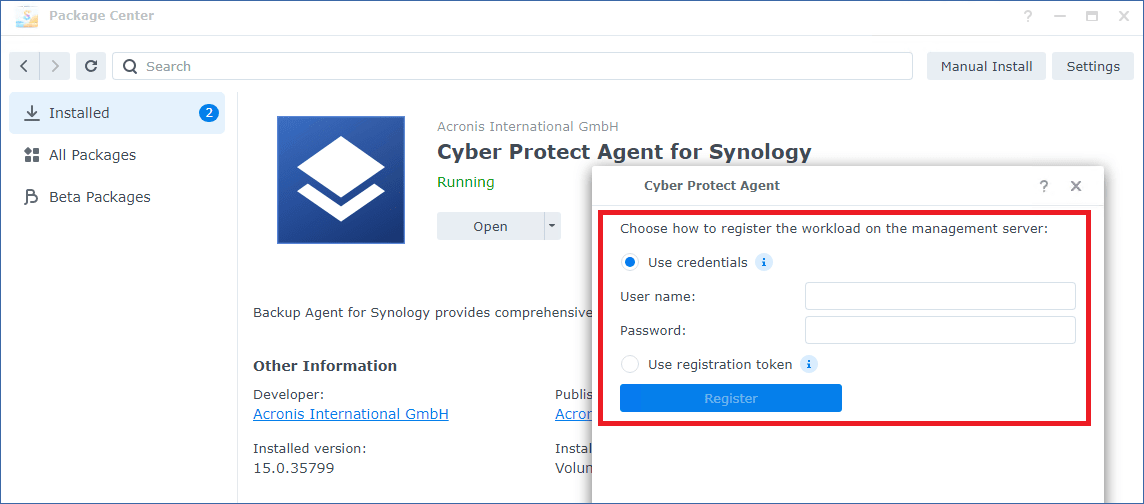
-
[Pour enregistrer l'agent en utilisant les informations d'identification].
-
Dans les champs Nom d'utilisateur et Mot de passe, indiquez les identifiants du compte sous lequel l'agent sera enregistré. Ce compte ne peut pas être un compte administrateur partenaire.
-
-
[Pour enregistrer l'agent à l'aide d'un jeton d'enregistrement]
-
Dans Adresse d'enregistrement, indiquez l'adresse exacte du centre de données. Il s'agit de l'URL que vous voyez après vous être connecté à la console Cyber Protect. Par exemple, https://us5-cloud.acronis.com.
N'utilisez pas un format d'URL sans adresse de centre de données. Par exemple, n'utilisez pas https://cloud.acronis.com. -
Dans le champ Jeton, indiquez le jeton d'enregistrement.
Pour plus d'informations sur la génération d'un jeton d'enregistrement, voir Génération d'un jeton d'enregistrement.
-
- Cliquez sur Enregistrer.
Après l'inscription, le terminal NAS Synology apparaît dans la console Cyber Protect, dans l'onglet Terminaux > NAS.
Pour sauvegarder les données sur ce terminal NAS, appliquez un plan de protection.